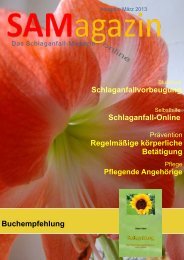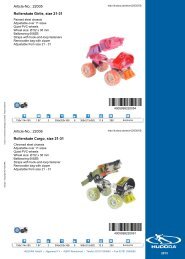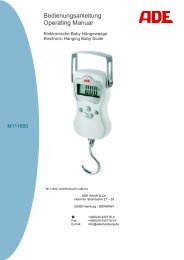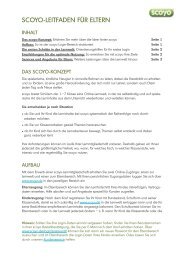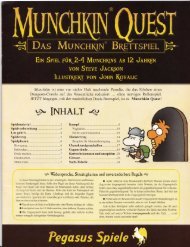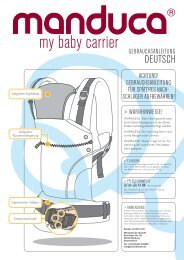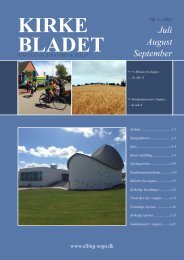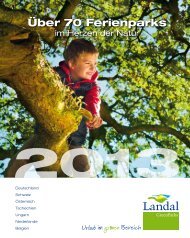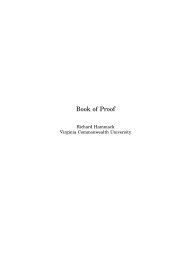Guía del usuario de Kindle - Amazon Web Services
Guía del usuario de Kindle - Amazon Web Services
Guía del usuario de Kindle - Amazon Web Services
Create successful ePaper yourself
Turn your PDF publications into a flip-book with our unique Google optimized e-Paper software.
Índice<br />
<strong>Guía</strong> <strong><strong>de</strong>l</strong> <strong>usuario</strong> <strong>de</strong> <strong>Kindle</strong> 2<br />
Índice<br />
Capítulo 1 Inicio .......................................................................................5<br />
Uso <strong>de</strong> los controles ..................................................................................5<br />
Cargar la batería .......................................................................................6<br />
Indicadores <strong>de</strong> estado ................................................................................6<br />
Indicadores <strong>de</strong> estado <strong><strong>de</strong>l</strong> Wi-Fi ......................................................................6<br />
Indicadores <strong>de</strong> estado <strong>de</strong> la batería ..................................................................7<br />
Indicador <strong>de</strong> actividad ..................................................................................7<br />
Configuración <strong>de</strong> tu <strong>Kindle</strong> ..........................................................................7<br />
Ofertas especiales y salvapantallas patrocinados ...............................................7<br />
Salvapantallas ...........................................................................................7<br />
Pantalla Inicio ...........................................................................................8<br />
Capítulo 2 Comprar y gestionar libros para <strong>Kindle</strong> .............................................9<br />
La tienda <strong>Kindle</strong>: cuando quieras, don<strong>de</strong> quieras ...............................................9<br />
Organizar tu biblioteca <strong>Kindle</strong> ......................................................................9<br />
Crear colecciones .......................................................................................9<br />
Eliminar contenido ..................................................................................... 10<br />
Capítulo 3 Leer documentos para <strong>Kindle</strong> ........................................................ 11<br />
Enten<strong>de</strong>r la tecnología <strong>de</strong> pantalla <strong><strong>de</strong>l</strong> <strong>Kindle</strong> .................................................. 11<br />
Personalizar la visualización <strong><strong>de</strong>l</strong> texto ........................................................... 11<br />
Ampliar imágenes .................................................................................... 11<br />
Interactuar con tus documentos .................................................................. 11<br />
Ver números <strong>de</strong> página y progreso ............................................................... 12<br />
Al finalizar la lectura ................................................................................. 12<br />
Capítulo 4 Cómo sacar más partido a tu <strong>Kindle</strong> ............................................... 13<br />
Personalizar la configuración <strong>de</strong> tu <strong>Kindle</strong> ...................................................... 13<br />
El menú contextual <strong>de</strong> Configuración ............................................................ 14<br />
Ver otro tipo <strong>de</strong> archivos ........................................................................... 14<br />
Leer documentos para <strong>Kindle</strong> en otros dispositivos .......................................... 14<br />
Compartir comentarios a través <strong>de</strong> las re<strong>de</strong>s sociales ........................................ 14<br />
Prestar libros para <strong>Kindle</strong> ........................................................................... 14<br />
Utilizar el <strong>Kindle</strong> con tu or<strong>de</strong>nador ............................................................... 15
<strong>Guía</strong> <strong><strong>de</strong>l</strong> <strong>usuario</strong> <strong>de</strong> <strong>Kindle</strong> 3<br />
Índice<br />
Capítulo 5 Buscar asistencia adicional .......................................................... 16<br />
Apéndice A Información sobre el producto...................................................... 17<br />
Información sobre seguridad y conformidad .................................................... 17<br />
Mantenimiento <strong><strong>de</strong>l</strong> <strong>Kindle</strong> .......................................................................... 17<br />
Servicio para el dispositivo ........................................................................ 17<br />
Seguridad <strong>de</strong> la batería ............................................................................. 17<br />
Seguridad y conformidad en cuanto a la tecnología inalámbrica ........................... 18<br />
Desconecta la conexión en aviones .............................................................. 18<br />
Extrema las precauciones en presencia <strong>de</strong> otros dispositivos electrónicos .............. 18<br />
Pasos para minimizar las interferencias ......................................................... 18<br />
Presta atención a las señales ...................................................................... 18<br />
Declaración <strong>de</strong> conformidad <strong>de</strong> la FCC para el mo<strong><strong>de</strong>l</strong>o número D01100,<br />
n.º FCC: ZEG-0725 .................................................................................... 19<br />
Información relativa a la exposición a la energía <strong>de</strong> radiofrecuencia<br />
para el mo<strong><strong>de</strong>l</strong>o número D001100, n.º FCC: ZEG-0725 .......................................... 19<br />
Declaración canadiense <strong>de</strong> conformidad ........................................................ 19<br />
Declaración europea <strong>de</strong> conformidad ............................................................ 19<br />
Información adicional para los <strong>usuario</strong>s <strong>de</strong> <strong>Kindle</strong> ................................................. 20<br />
Reciclar a<strong>de</strong>cuadamente el <strong>Kindle</strong> ................................................................... 20<br />
Especificaciones <strong><strong>de</strong>l</strong> Producto ..................................................................... 21<br />
CONTRATO DE LICENCIA Y CONDICIONES DE USO DEL KINDLE ............................ 21<br />
GARANTIA LIMITADA A UN AÑO ................................................................... 21<br />
Información adicional .................................................................................. 22<br />
Notificaciones <strong>de</strong> patente .......................................................................... 23<br />
Notificación <strong>de</strong> copyright y marcas comerciales ............................................... 23
Esta breve guía informativa, que se pue<strong>de</strong> leer en menos <strong>de</strong> 10 minutos, te permitirá conocer las distintas<br />
funciones <strong>de</strong> <strong>Kindle</strong>.<br />
Encontrarás más ayuda en el sitio web <strong>de</strong> Atención al cliente <strong>de</strong> <strong>Kindle</strong> (www.kindle.com/support), incluyendo<br />
una versión en PDF <strong>de</strong> esta guía que podrás imprimir.<br />
Pulsa el botón Página Siguiente que se encuentra en los laterales <strong><strong>de</strong>l</strong> dispositivo para seguir leyendo. Para<br />
salir <strong>de</strong> esta guía, pulsa el botón Inicio . Si <strong>de</strong>seas leer esta guía <strong>de</strong> nuevo, busca la <strong>Guía</strong> <strong><strong>de</strong>l</strong> <strong>usuario</strong> <strong>de</strong><br />
<strong>Kindle</strong> en la pantalla Inicio.
Capítulo 1<br />
Inicio<br />
Uso <strong>de</strong> los controles<br />
Solo necesitas conocer algunos sencillos controles para navegar por tu <strong>Kindle</strong>, <strong>de</strong>scargar y<br />
leer libros, revistas y periódicos.<br />
En los laterales <strong>de</strong> la pantalla encontrarás los botones <strong>de</strong> Página siguiente y Página<br />
anterior . Ambos botones se encuentran en cada lado <strong>de</strong> forma que pue<strong>de</strong>s sostener tu<br />
<strong>Kindle</strong> con cualquiera <strong>de</strong> las dos manos mientras estés leyendo.<br />
Tu <strong>Kindle</strong> dispone <strong>de</strong> un puerto micro USB y <strong>de</strong> los siguientes botones:<br />
<strong>Guía</strong> <strong><strong>de</strong>l</strong> <strong>usuario</strong> <strong>de</strong> <strong>Kindle</strong> 5<br />
Capítulo 1 Inicio<br />
Botón Atrás: utiliza este botón para volver sobre tus pasos. Por ejemplo, pue<strong>de</strong>s seguir un<br />
enlace a una página web <strong>de</strong>s<strong>de</strong> un libro y, a continuación, regresar al punto don<strong>de</strong> <strong>de</strong>jaste la<br />
lectura pulsando el botón Atrás.<br />
Botón Teclado: al pulsar este botón aparece un teclado en la pantalla que permite introducir<br />
texto. Para cambiar entre pestañas, utiliza los botones Página siguiente y Página anterior o el<br />
controlador <strong>de</strong> 5 posiciones. Usa el controlador <strong>de</strong> 5 posiciones para navegar por el teclado.<br />
Cuando busques por título o autor, pulsa el botón Teclado, escribe tu ca<strong>de</strong>na <strong>de</strong> búsqueda<br />
y pulsa la tecla volver en el teclado <strong>de</strong> la pantalla para iniciar la búsqueda. También pue<strong>de</strong>s<br />
ocultar manualmente el teclado pulsando el botón Teclado.<br />
Controlador <strong>de</strong> 5 posiciones: el controlador <strong>de</strong> 5 posiciones es una herramienta versátil que<br />
te permite realizar rápidamente tareas habituales en tu <strong>Kindle</strong>. Dispone <strong>de</strong> un botón central y<br />
<strong>de</strong> cuatro flechas. Para <strong>de</strong>splazarse por una página, utiliza las flechas Arriba y Abajo. Cuando<br />
leas un libro con capítulos, pue<strong>de</strong>s utilizar las flechas Izquierda y Derecha para pasar <strong>de</strong> un<br />
capítulo a otro. También pue<strong>de</strong>s utilizar estas flechas para mover el cursor por una línea <strong>de</strong><br />
texto. Para seleccionar un elemento <strong><strong>de</strong>l</strong> menú, pulse la flecha Arriba o Abajo hasta que el<br />
elemento que <strong>de</strong>sea esté subrayado. A continuación pulse el botón central para seleccionarlo.
<strong>Guía</strong> <strong><strong>de</strong>l</strong> <strong>usuario</strong> <strong>de</strong> <strong>Kindle</strong> 6<br />
Capítulo 1 Inicio<br />
Botón Menú: este botón muestra un menú <strong>de</strong> opciones. Es posible mostrar un menú <strong>de</strong>s<strong>de</strong><br />
cualquier pantalla <strong>de</strong> tu <strong>Kindle</strong>. Los menús son contextuales, lo que supone que cambian<br />
para ofrecer opciones a<strong>de</strong>cuadas en función <strong>de</strong> lo que estés haciendo con el dispositivo. Por<br />
ejemplo, cuando estás leyendo un libro, el menú te permite ir a otra parte <strong><strong>de</strong>l</strong> libro, buscar<br />
entre sus contenidos, añadir un marcador, etc. En la pantalla Inicio, las opciones <strong><strong>de</strong>l</strong> menú<br />
incluyen ver Contenido archivado y organizar tus materiales <strong>de</strong> <strong>Kindle</strong> en grupos (colecciones).<br />
Botón Inicio: este botón te lleva a la pantalla Inicio, don<strong>de</strong> encontrarás una lista <strong>de</strong> libros y<br />
otros contenidos guardados en tu <strong>Kindle</strong>. Si <strong>de</strong>seas leer esta guía <strong>de</strong> nuevo, busca la <strong>Guía</strong> <strong><strong>de</strong>l</strong><br />
<strong>usuario</strong> <strong>de</strong> <strong>Kindle</strong> en la pantalla Inicio.<br />
Botón <strong>de</strong> Encendido: para encen<strong>de</strong>r tu <strong>Kindle</strong>, pulsa el botón <strong>de</strong> encendido. Para poner tu<br />
<strong>Kindle</strong> en modo inactivo, pulsa y suelta el botón <strong>de</strong> encendido; aparecerá el salvapantallas.<br />
Para reactivar tu <strong>Kindle</strong>, pulsa el botón <strong>de</strong> encendido. Para apagar tu <strong>Kindle</strong>, pulsa el botón <strong>de</strong><br />
encendido durante siete segundos, hasta que la pantalla se ponga en blanco. Si tu <strong>Kindle</strong> no<br />
se encien<strong>de</strong> o no respon<strong>de</strong> durante su uso, pue<strong>de</strong>s reiniciarlo si mantienes pulsado el botón<br />
<strong>de</strong> encendido durante 20 segundos.<br />
Puerto micro USB/encendido: pue<strong>de</strong>s utilizar el cable USB suministrado para conectar tu<br />
<strong>Kindle</strong> a un or<strong>de</strong>nador para cargar la batería y transferir archivos, incluyendo documentos<br />
personales.<br />
Cargar la batería<br />
Para cargar tu <strong>Kindle</strong> conecta el cable USB suministrado a una fuente <strong>de</strong> alimentación como,<br />
por ejemplo, un or<strong>de</strong>nador. Debe aparecer un rayo en el icono <strong>de</strong> la batería en la parte<br />
superior <strong>de</strong> la pantalla Inicio. La luz <strong><strong>de</strong>l</strong> indicador situado en el bor<strong>de</strong> inferior <strong><strong>de</strong>l</strong> dispositivo<br />
se iluminará en ámbar durante la carga y en ver<strong>de</strong> cuando la batería esté completamente<br />
cargada.<br />
La carga suele tardar menos <strong>de</strong> tres horas. Pue<strong>de</strong>s utilizar tu <strong>Kindle</strong> mientras está conectado<br />
al puerto USB <strong>de</strong> tu equipo y cargándose, extrayéndolo para que <strong>Kindle</strong> salga <strong><strong>de</strong>l</strong> modo USB.<br />
• Windows Vista y 7: haz clic en el botón Inicio y selecciona “Equipo” en las opciones.<br />
Haz clic con el botón <strong>de</strong>recho en el icono <strong>de</strong> <strong>Kindle</strong> y selecciona “Extraer” en el menú<br />
emergente.<br />
• Windows XP: haz clic con el botón <strong>de</strong>recho en el icono “Quitar hardware <strong>de</strong> forma segura”<br />
situado en la esquina inferior <strong>de</strong>recha <strong>de</strong> la barra <strong>de</strong> tareas y sigue las instrucciones que<br />
aparecen en la pantalla para extraer el <strong>Kindle</strong>.<br />
• Mac OS: haz Ctrl-clic en el icono <strong><strong>de</strong>l</strong> dispositivo <strong>de</strong> <strong>Kindle</strong> y selecciona “Extraer”.<br />
A continuación, tu <strong>Kindle</strong> saldrá <strong><strong>de</strong>l</strong> modo USB y mostrará la pantalla Inicio. Verás un rayo en<br />
el icono <strong>de</strong> estado <strong>de</strong> la batería que indica que tu <strong>Kindle</strong> aún se está cargando.<br />
Si la luz <strong><strong>de</strong>l</strong> indicador <strong>de</strong> carga no se ilumina, asegúrate que el cable USB esté insertado<br />
en su totalidad en tu <strong>Kindle</strong> y en el puerto USB o adaptador <strong>de</strong> corriente (se ven<strong>de</strong> por<br />
separado). Si tu <strong>Kindle</strong> sigue sin cargarse, prueba con otro puerto USB o con otra toma <strong>de</strong><br />
corriente.<br />
Indicadores <strong>de</strong> estado<br />
En la parte superior <strong>de</strong> cada pantalla verás indicadores que te informarán <strong><strong>de</strong>l</strong> estado <strong>de</strong> los<br />
distintos servicios <strong>de</strong> <strong>Kindle</strong>.<br />
Indicadores <strong>de</strong> estado <strong><strong>de</strong>l</strong> Wi-Fi<br />
Tu <strong>Kindle</strong> dispone <strong>de</strong> una señal Wi-Fi intensa y el servicio Whispernet está activo. A mayor<br />
número <strong>de</strong> barras en negro, más intensa es la señal Wi-Fi.<br />
Tu <strong>Kindle</strong> está comprobando las re<strong>de</strong>s Wi-Fi disponibles.
Indicadores <strong>de</strong> estado <strong>de</strong> la batería<br />
<strong>Guía</strong> <strong><strong>de</strong>l</strong> <strong>usuario</strong> <strong>de</strong> <strong>Kindle</strong> 7<br />
Capítulo 1 Inicio<br />
El indicador <strong>de</strong> batería <strong><strong>de</strong>l</strong> <strong>Kindle</strong> muestra los distintos estados <strong>de</strong> la batería mientras se<br />
<strong>de</strong>scarga.<br />
Ten en cuenta que, si te suscribes a muchos blogs que se actualizan con frecuencia, el<br />
consumo <strong>de</strong> energía pue<strong>de</strong> aumentar y reducir la vida <strong>de</strong> la batería. Una señal Wi-Fi débil<br />
también pue<strong>de</strong> ocasionar el aumento <strong><strong>de</strong>l</strong> consumo <strong>de</strong> energía.<br />
Indicador <strong>de</strong> actividad<br />
Este indicador aparece en la esquina superior izquierda <strong>de</strong> la pantalla <strong>de</strong> tu <strong>Kindle</strong> cuando el<br />
dispositivo está ocupado <strong>de</strong>scargando nuevos contenidos, comprobando nuevos elementos,<br />
buscando un elemento, abriendo un archivo PDF gran<strong>de</strong> o cargando una página web.<br />
Configuración <strong>de</strong> tu <strong>Kindle</strong><br />
Si estás leyendo esta guía, probablemente ya hayas efectuado el proceso <strong>de</strong> configuración<br />
<strong><strong>de</strong>l</strong> <strong>Kindle</strong>, que incluye la conexión a una red Wi-Fi y el registro <strong>de</strong> tu <strong>Kindle</strong> en una cuenta <strong>de</strong><br />
<strong>Amazon</strong>. Si aún no lo has hecho, diríjete a la pantalla Inicio, selecciona Configura tu <strong>Kindle</strong>, y<br />
sigue las indicaciones que aparecen en la pantalla. Cuando hayas completado el proceso <strong>de</strong><br />
configuración, ya no aparecerá Configura tu <strong>Kindle</strong> en la pantalla Inicio.<br />
Acerca <strong>de</strong> las conexiones Wi-Fi: los libros, revistas y otros materiales se envían<br />
directamente a tu <strong>Kindle</strong> mediante su conectividad Wi-Fi integrada. Pue<strong>de</strong>s conectarte a<br />
re<strong>de</strong>s domésticas o en puntos Wi-Fi <strong>de</strong> todo el mundo. Para ver las re<strong>de</strong>s Wi-Fi disponibles,<br />
pulse el botón Menú en la pantalla Inicio y selecciona Configuración. En la pantalla<br />
Configuración, selecciona “ver”, situado junto a la red Wi-Fi. I<strong>de</strong>ntifica la red que <strong>de</strong>seas<br />
utilizar y, a continuación, selecciona “conectar”.<br />
Si aparece un símbolo <strong>de</strong> bloqueo junto a “conectar”, la red está protegida mediante<br />
contraseña.<br />
Acerca <strong><strong>de</strong>l</strong> registro: si compraste tu <strong>Kindle</strong> en línea, utilizando tu cuenta <strong>de</strong> <strong>Amazon</strong>, o si<br />
ya has completado el proceso <strong>de</strong> configuración <strong><strong>de</strong>l</strong> <strong>Kindle</strong>, el dispositivo está registrado y<br />
preparado para su uso. Para comprobarlo, pulsa el botón Inicio y comprueba si tu nombre <strong>de</strong><br />
<strong>usuario</strong> <strong>de</strong> <strong>Amazon</strong> aparece en la esquina superior izquierda <strong>de</strong> la pantalla Inicio. Si aparece<br />
“Mi <strong>Kindle</strong>”, tu dispositivo no está registrado.<br />
Ofertas especiales y salvapantallas patrocinados<br />
Para <strong>Kindle</strong> con ofertas especiales, recibirás ofertas especiales y salvapantallas patrocinados<br />
que solo se muestran en la pantalla Inicio <strong>de</strong> <strong>Kindle</strong> o en el salvapantallas, no <strong>de</strong>ntro <strong>de</strong> un<br />
libro. Ten en cuenta que las ofertas especiales y los salvapantallas patrocinados no están<br />
disponibles en todos los países.<br />
Salvapantallas<br />
Cuando tu dispositivo esté en modo inactivo, aparecerán ofertas especiales y salvapantallas<br />
patrocinados en el salvapantallas. Para reactivar tu <strong>Kindle</strong>, pulsa el botón <strong>de</strong> encendido o,<br />
si <strong>de</strong>seas ver más información sobre la oferta especial, pulsa el centro <strong><strong>de</strong>l</strong> controlador <strong>de</strong> 5<br />
posiciones durante unos segundos. Las ofertas especiales y los salvapantallas patrocinados<br />
se actualizan regularmente cuando tu <strong>Kindle</strong> se conecta a una red Wi-Fi.
Pantalla Inicio<br />
<strong>Guía</strong> <strong><strong>de</strong>l</strong> <strong>usuario</strong> <strong>de</strong> <strong>Kindle</strong> 8<br />
Capítulo 1 Inicio<br />
Las ofertas especiales aparecerán en la parte inferior <strong>de</strong> la pantalla Inicio. Esta función sólo<br />
está disponible para <strong>Kindle</strong> con ofertas especiales. Para obtener información adicional, navega<br />
hacia el banner y pulsa el centro <strong><strong>de</strong>l</strong> controlador <strong>de</strong> 5 posiciones. Todas las ofertas especiales<br />
disponibles y los salvapantallas patrocinados se guardan en tu <strong>Kindle</strong>.<br />
Para ver las ofertas especiales disponibles:<br />
1. Pulse el botón Inicio y, a continuación, el botón Menú.<br />
2. Navega hasta “Ver ofertas especiales” moviendo el controlador <strong>de</strong> 5 posiciones hacia abajo y,<br />
a continuación, pulsándolo para seleccionar.<br />
3. Navega hasta el elemento que <strong>de</strong>seas ver moviendo el controlador <strong>de</strong> 5 posiciones hacia<br />
abajo y, a continuación, pulsándolo para ver la información <strong>de</strong>tallada.<br />
Ten en cuenta que si compras una oferta especial cuando tu <strong>Kindle</strong> no está conectado, tu<br />
pedido no se procesará inmediatamente. La compra se pondrá “en cola” y la operación se<br />
realizará automáticamente la próxima vez que te conectes a una red.
La tienda <strong>Kindle</strong>: cuando quieras, don<strong>de</strong> quieras<br />
<strong>Guía</strong> <strong><strong>de</strong>l</strong> <strong>usuario</strong> <strong>de</strong> <strong>Kindle</strong> 9<br />
Capítulo 2 Comprar y gestionar libros para <strong>Kindle</strong><br />
Capítulo 2<br />
Comprar y gestionar libros para <strong>Kindle</strong><br />
La tienda <strong>Kindle</strong> ofrece una amplia selección <strong>de</strong> material <strong>de</strong> lectura que incluye libros,<br />
periódicos y revistas. Para acce<strong>de</strong>r a la tienda, selecciona Visita la Tienda <strong>Kindle</strong> <strong>de</strong>s<strong>de</strong><br />
cualquier menú (asegúrate <strong>de</strong> que la conexión inalámbrica esté activada).Utiliza el controlador<br />
<strong>de</strong> 5 posiciones para navegar por la tienda. Pue<strong>de</strong>s buscar por título y por categoría,<br />
consultar los últimos bestsellers o echar un vistazo a las recomendaciones personalizadas<br />
especialmente para ti. La Tienda <strong>Kindle</strong> te permite ver información <strong>de</strong>tallada <strong>de</strong> los libros, leer<br />
comentarios <strong>de</strong> los clientes e, incluso, <strong>de</strong>scargar muestras <strong>de</strong> libros. Cuando <strong>de</strong>cidas efectuar<br />
una compra, la Tienda <strong>Kindle</strong> utiliza el método <strong>de</strong> pago seguro 1-Click <strong>de</strong> <strong>Amazon</strong>. Para<br />
obtener más información acerca <strong>de</strong> cómo configurar el método <strong>de</strong> pago 1-Click en tu página<br />
Gestionar tu <strong>Kindle</strong>, acce<strong>de</strong> a www.kindle.com/support.<br />
Cuando hayas completado el pedido, el servicio <strong>Amazon</strong> Whispernet entregará el artículo<br />
directamente en tu <strong>Kindle</strong> a través <strong>de</strong> tu conexión Wi-Fi. Los libros se <strong>de</strong>scargan en tu <strong>Kindle</strong><br />
inmediatamente, generalmente en menos <strong>de</strong> 60 segundos. Los periódicos y revistas se<br />
envían al dispositivo en el momento <strong>de</strong> su publicación, a menudo incluso antes <strong>de</strong> estar<br />
disponibles en formato impreso. Si la conexión inalámbrica estaba activa antes <strong>de</strong> <strong>de</strong>sactivar<br />
el <strong>Kindle</strong>, seguirás recibiendo tus suscripciones programadas mientras esté en modo inactivo.<br />
Si tu <strong>Kindle</strong> no está conectado a una red Wi-Fi, cuando esté disponible una nueva edición <strong>de</strong><br />
una publicación periódica, dicha edición se entregará <strong>de</strong> forma automática la siguiente vez<br />
que te conectes.<br />
Organizar tu biblioteca <strong>Kindle</strong><br />
El <strong>Kindle</strong> pue<strong>de</strong> almacenar miles <strong>de</strong> libros digitales, documentos personales, periódicos,<br />
blogs y revistas, a los que nos referiremos como “contenido” en esta guía. Para mostrar una<br />
lista <strong><strong>de</strong>l</strong> contenido <strong>de</strong> tu <strong>Kindle</strong>, pulsa el botón Inicio. Cuando pulses Menú <strong>de</strong>s<strong>de</strong> la pantalla<br />
Inicio aparecerá el espacio libre disponible para almacenar contenido.<br />
Por <strong>de</strong>fecto, el contenido se organiza <strong>de</strong> forma que el más reciente está en primer lugar, lo<br />
que significa que todos los artículos nuevos y el contenido que estás leyendo actualmente se<br />
sitúan en la parte superior. Pue<strong>de</strong>s cambiar la forma <strong>de</strong> organizar la pantalla Inicio pulsando la<br />
flecha hacia arriba <strong><strong>de</strong>l</strong> controlador <strong>de</strong> 5 posiciones, hasta que que<strong>de</strong>n subrayadas las opciones<br />
<strong>de</strong> clasificación y, a continuación, pulsar la flecha <strong>de</strong>recha <strong><strong>de</strong>l</strong> controlador <strong>de</strong> 5 posiciones para<br />
que aparezcan las opciones <strong>de</strong> clasificación. Si la pantalla Inicio se organiza alfabéticamente,<br />
por título o autor, pue<strong>de</strong>s pulsar una tecla <strong>de</strong> letra y, a continuación, el botón central <strong><strong>de</strong>l</strong><br />
controlador <strong>de</strong> 5 posiciones para ir al primer elemento que empiece por esa letra.<br />
La página Gestionar tu <strong>Kindle</strong> en <strong>Amazon</strong> te ofrece una forma útil <strong>de</strong> ver y organizar tu<br />
contenido <strong>Kindle</strong>, los ajustes y la cuenta utilizando un buscador web. Para obtener más<br />
información, acce<strong>de</strong> a www.kindle.com/support.<br />
Crear colecciones<br />
Probablemente llegará un momento en el que <strong>de</strong>sees agrupar los elementos para facilitar<br />
el acceso. La función Colecciones te permite hacerlo. Para crear una nueva colección, pulsa el<br />
botón Menú <strong>de</strong>s<strong>de</strong> la pantalla Inicio. Selecciona Crear una nueva colección y, a continuación,<br />
utiliza el teclado <strong>de</strong> la pantalla para introducir el nombre <strong>de</strong> la colección. Pue<strong>de</strong>s añadir<br />
tantos elementos como <strong>de</strong>sees a cada colección y pue<strong>de</strong>s añadir un elemento a más <strong>de</strong><br />
una colección.
Eliminar contenido<br />
<strong>Guía</strong> <strong><strong>de</strong>l</strong> <strong>usuario</strong> <strong>de</strong> <strong>Kindle</strong> 10<br />
Capítulo 2 Comprar y gestionar libros para <strong>Kindle</strong><br />
Para borrar un elemento <strong>de</strong> tu <strong>Kindle</strong>, subraya su nombre en la pantalla Inicio y pulsa la flecha<br />
izquierda en el controlador <strong>de</strong> 5 posiciones. Cuando aparezca un mensaje <strong>de</strong> advertencia,<br />
pulsa el botón central <strong><strong>de</strong>l</strong> controlador <strong>de</strong> 5 posiciones para confirmar la eliminación.<br />
Se almacenan copias <strong>de</strong> todos tus libros, ediciones recientes <strong>de</strong> periódicos y revistas y<br />
documentos personales en los servidores <strong>de</strong> <strong>Amazon</strong>. Si <strong>de</strong>seas recuperar contenido que<br />
hayas eliminado, selecciona Contenido archivado <strong>de</strong>s<strong>de</strong> la pantalla Inicio y, a continuación,<br />
selecciona el/los elemento(s) que <strong>de</strong>sees recuperar en tu <strong>Kindle</strong>. Utiliza este mismo sistema<br />
para <strong>de</strong>scargar contenido comprado anteriormente en un nuevo <strong>Kindle</strong>.<br />
<strong>Amazon</strong> no guarda las ediciones antiguas <strong>de</strong> publicaciones periódicas. Si <strong>de</strong>seas disponer <strong>de</strong><br />
una copia <strong>de</strong> seguridad <strong>de</strong> estos elementos, <strong>de</strong>berás hacerla <strong>de</strong> forma manual. Consulta el<br />
apartado “Utilizar el <strong>Kindle</strong> con tu or<strong>de</strong>nador” para obtener más información.
Capítulo 3<br />
Leer documentos para <strong>Kindle</strong><br />
Enten<strong>de</strong>r la tecnología <strong>de</strong> pantalla <strong><strong>de</strong>l</strong> <strong>Kindle</strong><br />
<strong>Guía</strong> <strong><strong>de</strong>l</strong> <strong>usuario</strong> <strong>de</strong> <strong>Kindle</strong> 11<br />
Capítulo 3 Leer documentos para <strong>Kindle</strong><br />
El <strong>Kindle</strong> utiliza una tecnología <strong>de</strong> pantalla <strong>de</strong> alta resolución llamada papel electrónico.<br />
Funciona utilizando tinta, como los libros y periódicos, pero muestra las partículas <strong>de</strong> tinta <strong>de</strong><br />
forma electrónica. Pue<strong>de</strong>s ver un “<strong>de</strong>stello” al girar las páginas. Esto forma parte <strong><strong>de</strong>l</strong> proceso<br />
<strong>de</strong> actualización <strong>de</strong> la tinta electrónica que el <strong>Kindle</strong> utiliza para mostrar el texto y los gráficos.<br />
Personalizar la visualización <strong><strong>de</strong>l</strong> texto<br />
El <strong>Kindle</strong> permite ajustar rápidamente el aspecto <strong>de</strong> los libros y <strong>de</strong> las publicaciones<br />
periódicas. Para acce<strong>de</strong>r a dichos ajustes, pulsa el botón Menú mientras estés leyendo un<br />
documento y selecciona Cambiar tamaño <strong>de</strong> fuente. Aparecerá un cuadro <strong>de</strong> diálogo que<br />
te permitirá cambiar el tamaño <strong>de</strong> fuente, el tipo <strong>de</strong> fuente, el interlineado, el número <strong>de</strong><br />
palabras por línea y la orientación <strong><strong>de</strong>l</strong> contenido en la pantalla <strong><strong>de</strong>l</strong> <strong>Kindle</strong>. También podrás<br />
modificar la orientación aunque no estés leyendo un documento como, por ejemplo, cambiar<br />
la orientación <strong>de</strong> la pantalla Inicio. Simplemente pulsa el botón Menú y selecciona Rotación<br />
<strong>de</strong> pantalla.<br />
Ampliar imágenes<br />
Pue<strong>de</strong>s ampliar el tamaño <strong>de</strong> una imagen que aparezca en un libro para <strong>Kindle</strong> para facilitar su<br />
visualización. En primer lugar, utiliza el controlador <strong>de</strong> 5 posiciones para situar el cursor sobre<br />
la imagen. Aparecerá una lupa con el signo “+” sobre la imagen. Pulsa el controlador <strong>de</strong> 5<br />
posiciones para ampliarla. Para regresar al contenido, pulsa el controlador <strong>de</strong> 5 posiciones<br />
o cualquier tecla o botón, excepto el botón Inicio. También pue<strong>de</strong>s utilizar la ampliación en<br />
cualquier página web.<br />
Interactuar con tus documentos<br />
El <strong>Kindle</strong> te permite acce<strong>de</strong>r a funciones que no están disponibles en los materiales impresos<br />
como, por ejemplo, consultar la <strong>de</strong>finición <strong>de</strong> una palabra <strong>de</strong> forma instantánea o buscar<br />
contenido específico. Igual que con un libro tradicional, también pue<strong>de</strong>s subrayar párrafos<br />
favoritos, añadir notas y crear marcadores <strong>de</strong> página.<br />
Diccionario: tu <strong>Kindle</strong> incluye dos diccionarios: el Diccionario <strong>de</strong> la lengua española<br />
(pre<strong>de</strong>terminado) y The Oxford Dictionary of English. Sólo tienes que colocar el cursor<br />
<strong><strong>de</strong>l</strong>ante <strong>de</strong> cualquier palabra que quieras <strong>de</strong>finir. Para obtener una <strong>de</strong>finición más larga, pulsa<br />
el botón central <strong><strong>de</strong>l</strong> controlador <strong>de</strong> 5 posiciones y selecciona “<strong>de</strong>finición completa” entre las<br />
opciones que aparecen y pulsa el botón central <strong><strong>de</strong>l</strong> controlador <strong>de</strong> 5 posiciones. Para cambiar<br />
el diccionario pre<strong>de</strong>terminado, utiliza el menú en la página Configuración. En función <strong><strong>de</strong>l</strong><br />
idioma que selecciones, es posible que los diccionarios sean distintos.<br />
Buscar: pulsa el botón Teclado para mostrar el teclado e introduce el texto que <strong>de</strong>seas buscar.<br />
A continuación, pulsa el botón Teclado para que <strong>de</strong>saparezca. Haz clic con el botón <strong>de</strong>recho<br />
<strong><strong>de</strong>l</strong> controlador <strong>de</strong> 5 posiciones para seleccionar la opción buscar y, a continuación, pulsa el<br />
botón central <strong><strong>de</strong>l</strong> controlador <strong>de</strong> 5 posiciones para mostrar los resultados <strong>de</strong> la búsqueda.<br />
También pue<strong>de</strong>s buscar otro contenido en tu <strong>Kindle</strong>, la Tienda <strong>Kindle</strong>, Google, Wikipedia o<br />
en el diccionario integrado, utilizando la flecha <strong>de</strong>recha <strong><strong>de</strong>l</strong> controlador <strong>de</strong> 5 posiciones para<br />
<strong>de</strong>splazarte hasta “buscar” y seleccionar el tipo <strong>de</strong> búsqueda que <strong>de</strong>seas realizar.
<strong>Guía</strong> <strong><strong>de</strong>l</strong> <strong>usuario</strong> <strong>de</strong> <strong>Kindle</strong> 12<br />
Capítulo 3 Leer documentos para <strong>Kindle</strong><br />
Subrayados: coloca el cursor allí don<strong>de</strong> quieras empezar a resaltar. Pulsa el botón central <strong><strong>de</strong>l</strong><br />
controlador <strong>de</strong> 5 posiciones y selecciona la opción “comenzar Subrayado”. Desplaza el cursor<br />
hasta el final <strong><strong>de</strong>l</strong> texto que <strong>de</strong>sees resaltar y pulsa el botón central <strong>de</strong> nuevo. A continuación,<br />
selecciona la opción “terminar subrayado”. El texto subrayado queda subrayado. A<strong>de</strong>más, se<br />
aña<strong>de</strong> a un archivo <strong>de</strong>nominado “Mis recortes”, situado en la pantalla Inicio. Si otros <strong>usuario</strong>s<br />
<strong>de</strong> <strong>Kindle</strong> han subrayado un párrafo en particular en el libro que estás leyendo, verás ese<br />
párrafo subrayado, junto con una nota en la que se indica el número <strong>de</strong> <strong>usuario</strong>s que han<br />
subrayado dicho párrafo. Pue<strong>de</strong>s ver estos párrafos subrayados pulsando el botón Menú y<br />
seleccionando Ver subrayados populares. También pue<strong>de</strong>s ocultar los Subrayados populares.<br />
Notas: pue<strong>de</strong>s añadir notas al contenido almacenado en el <strong>Kindle</strong>. Coloca el cursor don<strong>de</strong><br />
<strong>de</strong>sees añadir tu comentario y pulsa el botón central <strong><strong>de</strong>l</strong> controlador <strong>de</strong> 5 posiciones. A<br />
continuación, selecciona “crear nota”. Pulsa el botón <strong><strong>de</strong>l</strong> teclado e introduce tu nota. Resalta<br />
la opción “guardar nota” y pulsa el controlador <strong>de</strong> 5 posiciones para seleccionarla. Las notas<br />
se aña<strong>de</strong>n al archivo Mis recortes que se encuentra en la pantalla Inicio. Las notas aparecen<br />
como números <strong>de</strong> superíndice <strong>de</strong>ntro <strong><strong>de</strong>l</strong> texto. Para ver una nota, utiliza el controlador <strong>de</strong> 5<br />
posiciones para <strong>de</strong>splazar el cursor hasta el número <strong>de</strong> la nota.<br />
Marcadores: la tecnología Whispersync <strong>de</strong> <strong>Amazon</strong> guarda automáticamente el punto en<br />
el que te encuentras en el contenido que estás leyendo. Pue<strong>de</strong>s añadir un marcador <strong>de</strong><br />
página permanente pulsando el botón Menú y seleccionando Añadir un marcador. La esquina<br />
<strong>de</strong>recha superior <strong>de</strong> la página aparecerá doblada.<br />
Pue<strong>de</strong>s ver y eliminar los subrayados, notas y marcadores <strong>de</strong> página en cualquier momento<br />
pulsando el botón Menú <strong>de</strong>s<strong>de</strong> el libro que estás leyendo y seleccionando Notas y<br />
marcadores. También se guardan en <strong>Amazon</strong>, así que los encontrarás en kindle.amazon.com<br />
si los pier<strong>de</strong>s.<br />
Ver números <strong>de</strong> página y progreso<br />
Para ver los números <strong>de</strong> página cuando estés leyendo un libro, pulsa el botón Menú.<br />
Aparecerá el número <strong>de</strong> página actual y el número total <strong>de</strong> páginas sobre <strong>de</strong> la barra <strong>de</strong><br />
progreso, en la parte inferior <strong>de</strong> la pantalla. Ten en cuenta que no todos los libros para <strong>Kindle</strong><br />
incluyen números <strong>de</strong> página. En la pantalla Inicio aparecen, <strong>de</strong>bajo <strong><strong>de</strong>l</strong> título <strong><strong>de</strong>l</strong> libro, una<br />
serie <strong>de</strong> puntos que indican la extensión <strong><strong>de</strong>l</strong> libro, con puntos en negrita que indican cuánto<br />
has avanzado en la lectura. En un libro con capítulos, las marcas <strong>de</strong> verificación en la barra <strong>de</strong><br />
progreso indican el inicio <strong>de</strong> cada capítulo.<br />
Al finalizar la lectura<br />
Tu <strong>Kindle</strong> entrará en modo inactivo automáticamente tras 10 minutos <strong>de</strong> inactividad. Pue<strong>de</strong>s<br />
prolongar la duración <strong>de</strong> la batería apagando la conexión inalámbrica cuando no la estés<br />
utilizando. Cuando tu <strong>Kindle</strong> se encuentre en modo inactivo, verás una imagen en la pantalla;<br />
este salvapantallas estático no consume energía <strong>de</strong> la batería. Para reactivar tu <strong>Kindle</strong>, pulsa<br />
el botón <strong>de</strong> encendido.<br />
Si es necesario apagar completamente el <strong>Kindle</strong> como, por ejemplo, durante un viaje en<br />
avión, mantén pulsado el botón <strong>de</strong> encendido durante unos segundos, hasta que la pantalla<br />
se que<strong>de</strong> en blanco. Cuando el <strong>Kindle</strong> esté apagado, la pantalla quedará en blanco.
Personalizar la configuración <strong>de</strong> tu <strong>Kindle</strong><br />
<strong>Guía</strong> <strong><strong>de</strong>l</strong> <strong>usuario</strong> <strong>de</strong> <strong>Kindle</strong> 13<br />
Capítulo 4 Cómo sacar más partido a tu <strong>Kindle</strong><br />
Capítulo 4<br />
Cómo sacar más partido a tu <strong>Kindle</strong><br />
Para acce<strong>de</strong>r a la página Configuración, selecciona Configuración <strong>de</strong>s<strong>de</strong> el menú <strong>de</strong> la<br />
pantalla Inicio. Utiliza los botones Página siguiente y Página anterior para ver todas las<br />
opciones. Los ajustes disponibles son:<br />
Registro: indica el nombre <strong>de</strong> la cuenta <strong>de</strong> <strong>Amazon</strong> en la que tu <strong>Kindle</strong> está registrado. Utiliza<br />
esta opción para registrar y cancelar el registro <strong><strong>de</strong>l</strong> dispositivo.<br />
Nombre <strong><strong>de</strong>l</strong> dispositivo: te permite cambiar el nombre que aparece en la parte superior <strong>de</strong><br />
la pantalla Inicio.<br />
Re<strong>de</strong>s Wi-Fi: el número <strong>de</strong> re<strong>de</strong>s Wi-Fi <strong>de</strong>tectadas y el nombre <strong>de</strong> la red Wi-Fi a la que estás<br />
conectado, si la hubiera.<br />
Información <strong><strong>de</strong>l</strong> dispositivo: la dirección MAC Wi-Fi, el número <strong>de</strong> serie <strong><strong>de</strong>l</strong> dispositivo y la<br />
capacidad <strong>de</strong> red <strong>de</strong> tu dispositivo.<br />
Idioma <strong><strong>de</strong>l</strong> dispositivo: muestra el idioma <strong>de</strong> los menús, las alertas y los cuadros <strong>de</strong> diálogo,<br />
y te permite cambiarlo a otro idioma.<br />
Enviar al e-mail <strong>Kindle</strong>: pue<strong>de</strong>s enviar documentos a tu <strong>Kindle</strong> utilizando esta dirección <strong>de</strong><br />
correo electrónico. El documento también se añadirá a tu Contenido archivado. Para obtener<br />
más información, acce<strong>de</strong> a www.kindle.com/support.<br />
Contraseña: te permite restringir el acceso a tu <strong>Kindle</strong> mediante contraseña. El dispositivo<br />
solicitará la introducción <strong>de</strong> la contraseña siempre que lo enciendas o lo reactives cuando<br />
esté en modo inactivo. Si olvidas la contraseña, prueba con la pista que introdujiste al crearla.<br />
Si aún y así no la recuerdas, ponte en contacto con el Servicio <strong>de</strong> atención al cliente <strong>de</strong><br />
<strong>Kindle</strong>.<br />
Hora <strong><strong>de</strong>l</strong> dispositivo: te permite ajustar la hora local que se mostrará en tu <strong>Kindle</strong>. Al pulsar<br />
el botón Menú <strong>de</strong>s<strong>de</strong> cualquier pantalla <strong><strong>de</strong>l</strong> <strong>Kindle</strong>, aparecerá la hora en la parte superior <strong>de</strong> la<br />
pantalla.<br />
Diccionarios: te permite escoger qué diccionario, <strong>de</strong> entre los instalados, <strong>de</strong>seas utilizar para<br />
buscar palabras.<br />
Re<strong>de</strong>s sociales: te permite vincular tu <strong>Kindle</strong> con tus cuentas <strong>de</strong> re<strong>de</strong>s sociales (como Twitter<br />
y Facebook), para po<strong>de</strong>r compartir tus notas y párrafos subrayados con tus amigos.<br />
Subrayados populares: te permite activar o <strong>de</strong>sactivar la visualización <strong>de</strong> párrafos<br />
subrayados por otros <strong>usuario</strong>s.<br />
Notas públicas: te permite activar o <strong>de</strong>sactivar la visualización <strong>de</strong> notas y subrayados<br />
realizados por <strong>usuario</strong>s <strong>de</strong> los que eres seguidor en kindle.amazon.com.<br />
Copia <strong>de</strong> seguridad: te permite activar o <strong>de</strong>sactivar la copia <strong>de</strong> seguridad automática <strong>de</strong><br />
tus anotaciones, última página leída y colecciones en los servidores <strong>de</strong> <strong>Amazon</strong>. Desactiva<br />
esta función si no <strong>de</strong>seas realizar copias <strong>de</strong> seguridad <strong>de</strong> tus anotaciones o que estas se<br />
compartan en los Subrayados populares.<br />
Información personal: te permite introducir tu información <strong>de</strong> contacto como, por ejemplo,<br />
tu dirección o número <strong>de</strong> teléfono, por si pier<strong>de</strong>s tu <strong>Kindle</strong>.
El menú contextual <strong>de</strong> Configuración<br />
<strong>Guía</strong> <strong><strong>de</strong>l</strong> <strong>usuario</strong> <strong>de</strong> <strong>Kindle</strong> 14<br />
Capítulo 4 Cómo sacar más partido a tu <strong>Kindle</strong><br />
Des<strong>de</strong> la página <strong>de</strong> Configuración, el menú te ofrece algunas funciones importantes que no<br />
están disponibles <strong>de</strong>s<strong>de</strong> la pantalla Inicio o <strong>de</strong>s<strong>de</strong> los menús <strong>de</strong> los libros.<br />
Actualizar el <strong>Kindle</strong>: instala la última versión <strong><strong>de</strong>l</strong> software para tu <strong>Kindle</strong>. Si no hay<br />
actualizaciones disponibles en tu <strong>Kindle</strong>, esta opción aparece en gris.<br />
Reiniciar: reinicia tu <strong>Kindle</strong>. No per<strong>de</strong>rás los libros, recortes u otros archivos que tengas<br />
guardados en el dispositivo. En el caso <strong>de</strong> que tu <strong>Kindle</strong> se cuelgue, pue<strong>de</strong>s reiniciarlo<br />
pulsando el botón <strong>de</strong> encendido durante 20 segundos.<br />
Pre<strong>de</strong>terminados: restablece la configuración original <strong>de</strong> fábrica y reinicia tu <strong>Kindle</strong>. Antes<br />
<strong>de</strong> restablecer los valores por <strong>de</strong>fecto, <strong>de</strong>berías realizar una copia <strong>de</strong> seguridad <strong>de</strong> los<br />
documentos personales, así como <strong>de</strong> las ediciones antiguas <strong>de</strong> las publicaciones periódicas<br />
que <strong>de</strong>sees guardar. Una vez que se reinicie tu <strong>Kindle</strong>, <strong>de</strong>berás <strong>de</strong>scargar estos elementos<br />
(y los diccionarios <strong>de</strong> tu <strong>Kindle</strong>) <strong>de</strong>s<strong>de</strong> el Contenido archivado <strong>de</strong> los servidores <strong>de</strong> <strong>Amazon</strong>.<br />
Si <strong>de</strong>seas seguir protegiendo tu <strong>Kindle</strong> mediante contraseña, también <strong>de</strong>berías establecer <strong>de</strong><br />
nuevo una contraseña.<br />
Texto Legal: proporciona información acerca <strong>de</strong> la marca comercial, los <strong>de</strong>rechos <strong>de</strong> autor y<br />
otros avisos sobre el software instalado en tu <strong>Kindle</strong>.<br />
Ver otro tipo <strong>de</strong> archivos<br />
El <strong>Kindle</strong> pue<strong>de</strong> mostrar diversos tipos <strong>de</strong> archivos, incluyendo documentos PDF y TXT.<br />
Incluso pue<strong>de</strong>s resaltar y realizar anotaciones en archivos PDF <strong><strong>de</strong>l</strong> mismo modo que en un<br />
libro para <strong>Kindle</strong>. Para añadir un archivo a tu <strong>Kindle</strong>, arrastra el archivo <strong>de</strong>s<strong>de</strong> tu or<strong>de</strong>nador<br />
a la carpeta “documentos” <strong>de</strong> tu <strong>Kindle</strong> mediante la conexión USB o envíalo por correo<br />
electrónico a tu dirección <strong>de</strong> correo electrónico exclusiva <strong>de</strong> <strong>Kindle</strong>. Los documentos<br />
convertidos se mostrarán en la pantalla Inicio. <strong>Amazon</strong> pue<strong>de</strong> convertir <strong>de</strong>terminado tipo <strong>de</strong><br />
archivos en un formato compatible con <strong>Kindle</strong> y enviarlos por correo electrónico a tu <strong>Kindle</strong>.<br />
Leer documentos para <strong>Kindle</strong> en otros dispositivos<br />
Pue<strong>de</strong>s sincronizar tus libros para <strong>Kindle</strong> con otros dispositivos compatibles que tengas. La<br />
tecnología Whispersync <strong>de</strong> <strong>Amazon</strong> mantiene un registro <strong><strong>de</strong>l</strong> lugar en el que te encuentras<br />
en cada libro. Por ejemplo, pue<strong>de</strong>s leer algunas páginas utilizando la aplicación <strong>Kindle</strong> en tu<br />
iPhone, iPad o dispositivo Android y retomar la lectura <strong>de</strong>s<strong>de</strong> don<strong>de</strong> la interrumpiste cuando<br />
lo hagas en tu <strong>Kindle</strong>. Para obtener más información acerca <strong>de</strong> los dispositivos compatibles,<br />
acce<strong>de</strong> a www.kindle.com/support.<br />
Compartir comentarios a través <strong>de</strong> las re<strong>de</strong>s sociales<br />
Pue<strong>de</strong>s compartir las notas y subrayados guardados en tu <strong>Kindle</strong> con tus amigos utilizando<br />
las re<strong>de</strong>s sociales como Twitter y Facebook. Para vincular tu <strong>Kindle</strong> a tus cuentas <strong>de</strong> re<strong>de</strong>s<br />
sociales, pulsa el botón Menú en la pantalla Inicio y selecciona Configuración. En la página<br />
<strong>de</strong> Configuración, selecciona “gestionar”, que se encuentra al lado <strong>de</strong> Re<strong>de</strong>s sociales. (Esta<br />
función no está disponible en todos los países.)<br />
Prestar libros para <strong>Kindle</strong><br />
En muchos casos, pue<strong>de</strong>s compartir tu libro favorito con cualquier amigo que tenga un <strong>Kindle</strong><br />
o utilice una aplicación <strong>de</strong> <strong>Kindle</strong> en un dispositivo compatible. Pue<strong>de</strong>s prestar cada libro para<br />
<strong>Kindle</strong>, que pueda prestarse, una vez durante 14 días. Durante el periodo <strong>de</strong> préstamo, no
<strong>Guía</strong> <strong><strong>de</strong>l</strong> <strong>usuario</strong> <strong>de</strong> <strong>Kindle</strong> 15<br />
Capítulo 4 Cómo sacar más partido a tu <strong>Kindle</strong><br />
podrás leer el libro. El editor o el titular <strong>de</strong> los <strong>de</strong>rechos <strong>de</strong> autor son los que <strong>de</strong>terminarán<br />
qué títulos pue<strong>de</strong>n prestarse. Para obtener más información acerca <strong>de</strong> cómo prestar un libro,<br />
acce<strong>de</strong> a www.kindle.com/support.<br />
Utilizar el <strong>Kindle</strong> con tu or<strong>de</strong>nador<br />
Conectando tu <strong>Kindle</strong> a tu or<strong>de</strong>nador mediante el cable USB suministrado, podrás añadir<br />
contenido al <strong>Kindle</strong> sin la necesidad <strong>de</strong> utilizar una conexión Wi-Fi. Tu <strong>Kindle</strong> funcionará con<br />
cualquier or<strong>de</strong>nador con Mac OS X 10.2 o superior, o Windows 2000 o una versión superior.<br />
Cuando conectes tu <strong>Kindle</strong> a un puerto USB <strong><strong>de</strong>l</strong> or<strong>de</strong>nador, aparecerá como una unidad o<br />
volumen <strong>de</strong> almacenamiento externo en el escritorio <strong><strong>de</strong>l</strong> or<strong>de</strong>nador. Verás un directorio o<br />
carpeta <strong>de</strong>nominado “documentos”. Pue<strong>de</strong>s añadir archivos compatibles con <strong>Kindle</strong> a este<br />
directorio, así como copiar, mover o borrar los archivos que se encuentran en dicha carpeta.<br />
Para obtener más información acerca <strong>de</strong> los archivos compatibles, acce<strong>de</strong> a www.kindle.com/<br />
support.<br />
<strong>Kindle</strong> no pue<strong>de</strong> utilizarse como dispositivo <strong>de</strong> lectura mientras está en modo <strong>de</strong> unidad USB.<br />
Para leer un libro mientras se está cargando la batería, <strong>de</strong>bes extraer el <strong>Kindle</strong> <strong><strong>de</strong>l</strong> escritorio<br />
<strong><strong>de</strong>l</strong> or<strong>de</strong>nador. El icono <strong>de</strong> la batería <strong><strong>de</strong>l</strong> <strong>Kindle</strong> mostrará un relámpago para indicar que la<br />
batería sigue cargándose.
Capítulo 5<br />
Buscar asistencia adicional<br />
<strong>Guía</strong> <strong><strong>de</strong>l</strong> <strong>usuario</strong> <strong>de</strong> <strong>Kindle</strong> 16<br />
Capítulo 5 Buscar asistencia adicional<br />
El sitio web <strong><strong>de</strong>l</strong> servicio <strong>de</strong> atención al cliente <strong>de</strong> <strong>Kindle</strong> en www.kindle.com/support dispone<br />
<strong>de</strong> información útil, incluyendo preguntas frecuentes y vi<strong>de</strong>os <strong>de</strong> ayuda.
Apéndice A<br />
Información sobre el producto<br />
Información sobre seguridad y conformidad<br />
<strong>Guía</strong> <strong><strong>de</strong>l</strong> <strong>usuario</strong> <strong>de</strong> <strong>Kindle</strong> 17<br />
Apéndice A Información sobre el producto<br />
Uso responsable. Lee todas las instrucciones e información relativa a la seguridad para evitar<br />
acci<strong>de</strong>ntes antes <strong>de</strong> utilizar el dispositivo.<br />
¡AVISO! EL INCUMPLIMIENTO DE ESTAS INSTRUCCIONES DE SEGURIDAD<br />
PODRIA PROVOCAR INCENDIOS, DESCARGAS ELECTRICAS U OTROS DAÑOS<br />
O LESIONES.<br />
Mantenimiento <strong><strong>de</strong>l</strong> <strong>Kindle</strong><br />
No utilices el <strong>Kindle</strong> o sus accesorios bajo la lluvia, cerca <strong>de</strong> frega<strong>de</strong>ros o lavabos u otros<br />
lugares húmedos. Evita <strong>de</strong>rramar alimentos o líquidos sobre el <strong>Kindle</strong>. Si el dispositivo se<br />
moja, <strong>de</strong>sconecta todos los cables, apaga la conexión inalámbrica (ir a Menú, y seleccionar<br />
“Apagar la conexión inalámbrica”), y espera a que aparezca el salvapantallas. Espera a que<br />
el dispositivo esté completamente seco, y pulsa el interruptor para volver a encen<strong>de</strong>rlo.<br />
No intentes secar tu <strong>Kindle</strong> usando una fuente externa <strong>de</strong> calor, como un microondas o un<br />
secador <strong>de</strong> pelo. Limpia la pantalla con un paño suave, evitando utilizar productos abrasivos.<br />
Si llevas el <strong>Kindle</strong> en un bolso o en un maletín, guárdalo en la funda para evitar arañazos.<br />
No expongas el <strong>Kindle</strong> a temperaturas extremas <strong>de</strong> calor o frío. Por ejemplo, no lo <strong>de</strong>jes en el<br />
maletero <strong><strong>de</strong>l</strong> coche con temperaturas muy elevadas o bajo cero.<br />
Servicio para el dispositivo<br />
Si necesitas algún tipo <strong>de</strong> servicio <strong>de</strong> asistencia para tu dispositivo, consulta, únicamente,<br />
con el personal autorizado por <strong>Amazon</strong>, poniéndote en contacto con el servicio <strong>de</strong> atención al<br />
cliente, cuyos datos se especifican en: www.kindle.com/support.<br />
Un servicio ina<strong>de</strong>cuado pue<strong>de</strong> <strong>de</strong>jar sin efecto la garantía.<br />
Seguridad <strong>de</strong> la batería<br />
La batería recargable <strong><strong>de</strong>l</strong> <strong>Kindle</strong> <strong>de</strong>berá ser reemplazada única y exclusivamente por un<br />
proveedor <strong>de</strong> servicios autorizado. Para obtener más información sobre baterías, acce<strong>de</strong> a<br />
www.kindle.com/support. Carga la batería únicamente en temperaturas entre 0° y 35° C<br />
(entre 32° y 95° Fahrenheit). El <strong>Kindle</strong> no se entrega con un adaptador <strong>de</strong> corriente alterna<br />
(CA). El <strong>Kindle</strong> se <strong>de</strong>be cargar única y exclusivamente con el cable USB que se proporciona<br />
con el dispositivo, o con otro cable USB autorizado para el <strong>Kindle</strong>, o con un cargador USB<br />
compatible, o un puerto USB que cumpla los siguientes requisitos: USB-IF Battery Charging<br />
Spec, Rev 1.2.
<strong>Guía</strong> <strong><strong>de</strong>l</strong> <strong>usuario</strong> <strong>de</strong> <strong>Kindle</strong> 18<br />
Apéndice A Información sobre el producto<br />
Seguridad y conformidad en cuanto a la tecnología inalámbrica<br />
Desconecta la conexión inalámbrica en zonas en las que esté prohibido el uso <strong>de</strong> la<br />
tecnología inalámbrica, o en caso <strong>de</strong> que pueda provocar interferencias o suponer algún<br />
peligro. A continuación, se <strong>de</strong>scriben algunas situaciones específicas. En general, no <strong>de</strong>berías<br />
usar el <strong>Kindle</strong> con la conexión inalámbrica activa en sitios en los que se prohíbe usar un<br />
dispositivo móvil.<br />
Desconecta la conexión en aviones<br />
Para evitar posibles interferencias con los sistemas <strong>de</strong> navegación, varias agencias <strong>de</strong><br />
aviación, incluida la US Fe<strong>de</strong>ral Aviation Administration exigen obtener el permiso <strong>de</strong> algún<br />
miembro <strong>de</strong> la tripulación para po<strong>de</strong>r utilizar el servicio <strong>de</strong> conexión inalámbrica <strong>de</strong> tu<br />
dispositivo. Si tu conexión inalámbrica está <strong>de</strong>sconectada, pue<strong>de</strong>s utilizar el <strong>Kindle</strong> para<br />
leer, siempre que un miembro <strong>de</strong> la tripulación te haya autorizado a utilizar dispositivos<br />
electrónicos.<br />
Extrema las precauciones en presencia <strong>de</strong> otros<br />
dispositivos electrónicos<br />
El <strong>Kindle</strong> genera, emplea, y pue<strong>de</strong> irradiar energía <strong>de</strong> radiofrecuencia (RF) y, si no se<br />
utiliza conforme a las instrucciones <strong>de</strong> uso, pue<strong>de</strong> causar interferencias dañinas a las<br />
comunicaciones <strong>de</strong> radio y a equipos electrónicos. Las señales <strong>de</strong> radiofrecuencia<br />
externas pue<strong>de</strong>n afectar a sistemas operativos electrónicos, sistemas <strong>de</strong> entretenimiento<br />
y dispositivos médicos personales instalados <strong>de</strong> forma incorrecta o incorrectamente<br />
protegidos. Si bien los equipos electrónicos más mo<strong>de</strong>rnos están protegidos <strong>de</strong> las señales<br />
<strong>de</strong> radiofrecuencia externas, si tienes alguna duda, consulta con el fabricante. Para los<br />
dispositivos médicos personales (como marcapasos y audífonos), consulta con tu médico<br />
o con el fabricante para <strong>de</strong>terminar si están <strong>de</strong>bidamente protegidos frente a señales <strong>de</strong><br />
radiofrecuencia externas.<br />
Pasos para minimizar las interferencias<br />
En caso <strong>de</strong> que el <strong>Kindle</strong> cause interferencias dañinas en la recepción <strong>de</strong> la señal <strong>de</strong><br />
televisión o radio (podrás <strong>de</strong>terminarlo apagándolo y encendiéndolo <strong>de</strong> nuevo), pue<strong>de</strong>s<br />
intentar corregir las interferencias siguiendo una o más <strong>de</strong> las siguientes recomendaciones:<br />
aumenta la distancia que separa la radio o televisor <strong><strong>de</strong>l</strong> <strong>Kindle</strong>; conecta el equipo y los<br />
receptores a tomas <strong>de</strong> corriente distintas, o pregunta al fabricante <strong>de</strong> la radio o <strong><strong>de</strong>l</strong> televisor o<br />
a un técnico <strong>de</strong> radio/TV experimentado.<br />
Presta atención a las señales<br />
Existen algunos sitios en los que las señales <strong>de</strong> radiofrecuencia podrían constituir un peligro,<br />
como en las instalaciones médicas y sitios <strong>de</strong> construcción. Si no estás seguro, echa un<br />
vistazo a tu alre<strong>de</strong>dor en busca <strong>de</strong> alguna señal que exija el apagado <strong>de</strong> radios bidireccionales<br />
o <strong>de</strong> teléfonos móviles.
<strong>Guía</strong> <strong><strong>de</strong>l</strong> <strong>usuario</strong> <strong>de</strong> <strong>Kindle</strong> 19<br />
Apéndice A Información sobre el producto<br />
Declaración <strong>de</strong> conformidad <strong>de</strong> la FCC para el mo<strong><strong>de</strong>l</strong>o número<br />
D01100, n.º FCC: ZEG-0725<br />
Este dispositivo cumple con la parte 15 <strong>de</strong> las normas <strong>de</strong> la FCC. Su funcionamiento está<br />
sujeto a las siguientes dos condiciones: (1) El dispositivo no pue<strong>de</strong> causar interferencias<br />
dañinas; y (2) el dispositivo <strong>de</strong>berá aceptar toda interferencia recibida, incluyendo<br />
interferencias que puedan influir negativamente en la operatividad <strong><strong>de</strong>l</strong> mismo.<br />
Este dispositivo ha sido probado y se ha <strong>de</strong>terminado que el mismo cumple con los límites<br />
<strong>de</strong> un dispositivo digital <strong>de</strong> clase B, con arreglo a la parte 15 <strong>de</strong> las normas <strong>de</strong> la FCC. Estos<br />
límites se establecen con el objeto <strong>de</strong> ofrecer una protección razonable frente a interferencias<br />
dañinas en instalaciones resi<strong>de</strong>nciales. Sin embargo, no hay garantía <strong>de</strong> que no puedan<br />
ocurrir interferencias en una <strong>de</strong>terminada instalación. Todo cambio o modificación realizados<br />
en el dispositivo sin la aprobación expresa <strong>de</strong> la parte responsable <strong>de</strong> la conformidad pue<strong>de</strong><br />
conllevar la anulación <strong>de</strong> la autorización <strong><strong>de</strong>l</strong> <strong>usuario</strong> a utilizar dicho dispositivo.<br />
Este dispositivo cumple con las directrices sobre emisión <strong>de</strong> radiofrecuencia <strong>de</strong> la FCC y está<br />
certificado por la FCC con el número <strong>de</strong> ID <strong>de</strong> FCC que se encuentra al dorso <strong><strong>de</strong>l</strong> mismo.<br />
Todo cambio o modificación realizados en el dispositivo sin la aprobación expresa <strong>de</strong> la parte<br />
responsable <strong>de</strong> la conformidad pue<strong>de</strong> conllevar la anulación <strong>de</strong> la autorización <strong><strong>de</strong>l</strong> <strong>usuario</strong> a<br />
utilizar dicho dispositivo.<br />
Información relativa a la exposición a la energía <strong>de</strong> radiofrecuencia<br />
para el mo<strong><strong>de</strong>l</strong>o número D001100, n.º FCC: ZEG-0725<br />
Exposición a la Energía <strong>de</strong> Radiofrecuencia<br />
Tu <strong>Kindle</strong> está diseñado y fabricado para no superar los límites <strong>de</strong> emisiones para<br />
la exposición a energía <strong>de</strong> radiofrecuencia establecidos por la Comisión Fe<strong>de</strong>ral <strong>de</strong><br />
Comunicaciones <strong>de</strong> Estados Unidos (la FCC, por sus siglas en inglés), por los organismos<br />
reguladores <strong>de</strong> la Unión Europea, y otros países. La información <strong>de</strong> <strong>Kindle</strong> está registrada en<br />
la FCC y se pue<strong>de</strong> consultar en la sección “Display Grant”, en el sitio web http://www.fcc.gov/<br />
oet/ea/, consultando el FCC ID (FCC n.º) <strong>de</strong> tu <strong>Kindle</strong>, que se encuentra en la parte posterior<br />
<strong><strong>de</strong>l</strong> dispositivo.<br />
Declaración canadiense <strong>de</strong> conformidad<br />
Este dispositivo digital <strong>de</strong> tipo B cumple con la norma canadiense ICES-003.<br />
Declaración europea <strong>de</strong> conformidad<br />
<strong>Amazon</strong> Fulfillment <strong>Services</strong>, Inc.<br />
410 Terry Avenue North, Seattle, WA 98109-5210 EE.UU.<br />
Declaración <strong>de</strong> Conformidad<br />
24 <strong>de</strong> mayo <strong>de</strong> 2001<br />
El suscrito, <strong>Amazon</strong> Fulfillment <strong>Services</strong>, Inc., <strong>de</strong>clara bajo su responsabilidad que el<br />
producto:<br />
Nombre <strong><strong>de</strong>l</strong> producto: Dispostivo <strong>de</strong> pantalla electrónica<br />
Especs <strong><strong>de</strong>l</strong> producto: WLAN 802.11 b/g<br />
Mo<strong><strong>de</strong>l</strong>o: D01100
<strong>Guía</strong> <strong><strong>de</strong>l</strong> <strong>usuario</strong> <strong>de</strong> <strong>Kindle</strong> 20<br />
Apéndice A Información sobre el producto<br />
cumple con los requisitos básicos <strong><strong>de</strong>l</strong> artículo 3 <strong>de</strong> la Directiva R&ETT 1999/5/CE y las<br />
siguientes normas:<br />
1. Salud (Artículo 3.1(a) <strong>de</strong> la Directiva R&ETT)<br />
Norma(s) aplicable(s):<br />
• EN62311: 2008/ FCC OET Boletín 65 Suplemento C (edición 01-01)<br />
2. Seguridad (artículo 3.1(a) <strong>de</strong> la Directiva R&ETT)<br />
Norma(s) aplicable(s):<br />
• EN 60950-1:2006+A11:2009 ; IEC 60950-1:2005 (2.ª edición)<br />
3. Compatibilidad electromagnética (artículo 3.1 (b) <strong>de</strong> la Directiva R&ETT)<br />
Norma(s) aplicable(s):<br />
• EN 301 489-1 V1.8.1/-17 V1.3.2<br />
4. Utilización <strong><strong>de</strong>l</strong> espectro <strong>de</strong> radiofrecuencia (artículo 3.2 <strong>de</strong> la Directiva R&ETT)<br />
Norma(s) aplicable(s):<br />
• EN 300 328 V1.7.1<br />
Todos los informes <strong>de</strong> pruebas han sido revisados y aprobados con una opinión favorable <strong><strong>de</strong>l</strong><br />
siguiente organismo notificado:<br />
PHOENIX TESTLAB, Königswinkel 10 D-32825 Blomberg, Alemania<br />
marca <strong>de</strong> i<strong>de</strong>ntidad: 0700 (organismo notificado) CE(!)<br />
La documentación técnica correspondiente al equipo anterior permanecerá en:<br />
<strong>Amazon</strong> EU Sàrl,<br />
domiciliada en 5 Rue Plaetis, L-2338 Luxemburgo, Gran Ducado <strong>de</strong> Luxemburgo<br />
Persona autorizada:<br />
Nombre: David Limp<br />
Cargo: Vicepresi<strong>de</strong>nte<br />
Información adicional para los <strong>usuario</strong>s <strong>de</strong> <strong>Kindle</strong><br />
Encontrarás información adicional relativa al <strong>Kindle</strong> en el siguiente enlace:<br />
http://www.kindle.com/support<br />
Reciclar a<strong>de</strong>cuadamente el <strong>Kindle</strong><br />
En algunas zonas, la eliminación <strong>de</strong> algunos dispositivos electrónicos está regulada.<br />
Asegúrate <strong>de</strong> eliminar o reciclar el <strong>Kindle</strong> <strong>de</strong> conformidad con la legislación y disposiciones<br />
locales. Para obtener más información sobre cómo reciclar el <strong>Kindle</strong>, entra en: www.kindle.<br />
com/support.
Especificaciones <strong><strong>de</strong>l</strong> Producto<br />
Número <strong>de</strong> Mo<strong><strong>de</strong>l</strong>o — _D01100<br />
<strong>Guía</strong> <strong><strong>de</strong>l</strong> <strong>usuario</strong> <strong>de</strong> <strong>Kindle</strong> 21<br />
Apéndice A Información sobre el producto<br />
Pantalla — pantalla en diagonal <strong>de</strong> 6", resolución <strong>de</strong> 600 x 800 píxeles, escala <strong>de</strong> grises <strong>de</strong><br />
16 niveles.<br />
Tamaño — 6,5 pulgadas por 4,5 pulgadas por 0,34 pulgadas (165,75 mm por 114,5 mm por<br />
8,7 mm).<br />
Peso — 6 onzas (170 gr.)<br />
Almacenamiento — 2GB <strong>de</strong> almacenamiento interno, con aproximadamente 1GB<br />
disponibles para el <strong>usuario</strong>.<br />
Alimentación — Adaptador <strong>de</strong> corriente alterna (CA) (se ven<strong>de</strong> por separado) y batería<br />
recargable <strong>de</strong> polímero-litio.<br />
Conectividad — USB 2.0 (conector micro-B). Mó<strong>de</strong>m inalámbrico 802,11b/g/n en <strong>Kindle</strong> con<br />
tecnología inalámbrica internacional.<br />
Temperatura <strong>de</strong> funcionamiento — entre 0°C y 35°C (entre 32°F y 95°F).<br />
Temperatura <strong>de</strong> almacenaje — entre -10°C y 45°C (entre 14°F y 113°F).<br />
Wi-Fi — 802,11b/g/n<br />
CONTRATO DE LICENCIA Y CONDICIONES DE USO DEL KINDLE<br />
Rogamos leas atentamente el Contrato <strong>de</strong> Licencia y las Condiciones <strong>de</strong> Uso en<br />
www.kindle.com/support.<br />
GARANTIA LIMITADA A UN AÑO<br />
<strong>Amazon</strong> Fulfillment <strong>Services</strong>, Inc., 410 Terry Ave. North, Seattle, WA 98109-5210, Estados<br />
Unidos, pone a tu disposición esta garantía para el dispositivo <strong>Kindle</strong> (el “Dispositivo”).<br />
Sin embargo, si el dispositivo fuese vendido por <strong>Amazon</strong> EU S.à r.l., o por otro distribuidor<br />
autorizado por <strong>Amazon</strong> EU S.à r.l., dicha garantía estaría expedida por <strong>Amazon</strong> EU S.à r.l a<br />
société à responsabilité limitée, <strong>de</strong>bidamente constituida y existente bajo la legislación <strong><strong>de</strong>l</strong><br />
Gran Ducado <strong>de</strong> Luxemburgo, en el que tiene sus oficinas, en la calle Plaetis n.º 5, L-2338<br />
Luxemburgo (Registro <strong>de</strong> Comercio y <strong>de</strong> Socieda<strong>de</strong>s <strong>de</strong> Luxemburgo n.º (RCS Luxembourg<br />
n.º. B101818, capital social 37500 EUR, autorización comercial n.º 104408). Ocasionalmente,<br />
se utilizará el “nosotros” para referirse al proveedor <strong>de</strong> la garantía.<br />
Garantizamos el dispositivo contra <strong>de</strong>fectos en los materiales y <strong>de</strong> mano <strong>de</strong> obra, para un<br />
uso normal, durante un período <strong>de</strong> un año <strong>de</strong>s<strong>de</strong> el momento <strong>de</strong> la compra inicial. Durante<br />
el período <strong>de</strong> garantía, si aparece algún <strong>de</strong>fecto en el dispositivo, y sigues las instrucciones y<br />
<strong>de</strong>vuelves dicho dispositivo, proce<strong>de</strong>remos, según la opción que elijamos, y siempre <strong>de</strong>ntro<br />
<strong><strong>de</strong>l</strong> marco establecido por la ley, o bien (i) a reparar el dispositivo utilizando piezas nuevas<br />
o usadas, o (ii) a sustituir el dispositivo por otro nuevo u otro usado, con características<br />
similares al dispositivo que <strong>de</strong>ba sustituirse, o (iii) a <strong>de</strong>volver parcial o íntegramente el<br />
precio <strong><strong>de</strong>l</strong> dispositivo a su propietario. Esta garantía limitada se aplicará, <strong>de</strong>ntro <strong><strong>de</strong>l</strong> marco<br />
establecido por la ley, a las reparaciones, piezas o dispositivos <strong>de</strong> recambio durante el<br />
tiempo restante <strong>de</strong> la garantía original, o durante un período <strong>de</strong> 90 días, prevaleciendo el<br />
período <strong>de</strong> garantía más largo. Todas las piezas y dispositivos recuperados para los que se<br />
haya procedido a un reembolso pasarán a ser <strong>de</strong> nuestra propiedad. Esta garantía limitada<br />
sólo se aplica a los componentes <strong>de</strong> hardware <strong><strong>de</strong>l</strong> dispositivo que no presenten daños<br />
como consecuencia <strong>de</strong> acci<strong>de</strong>ntes, uso incorrecto, negligencia, quemaduras, u otras causas<br />
externas, modificaciones, reparaciones o uso comercial.<br />
Instrucciones. Para obtener instrucciones específicas sobre la forma <strong>de</strong> solicitar el servicio<br />
<strong>de</strong> garantía para tu dispositivo, rogamos te pongas en contacto con el Servicio <strong>de</strong> atención<br />
al cliente, utilizando la información <strong>de</strong> contacto proporcionada en esta guía. Por lo general,
<strong>Guía</strong> <strong><strong>de</strong>l</strong> <strong>usuario</strong> <strong>de</strong> <strong>Kindle</strong> 22<br />
Apéndice A Información sobre el producto<br />
<strong>de</strong>berás enviar el dispositivo a la dirección especificada por el Servicio <strong>de</strong> atención al cliente.<br />
El dispositivo <strong>de</strong>berá enviarse en su caja original, o en una caja que le ofrezca una protección<br />
similar. Antes <strong>de</strong> enviar el dispositivo para el servicio <strong>de</strong> garantía, es tu responsabilidad<br />
efectuar copias <strong>de</strong> seguridad <strong>de</strong> la información, el software u otros materiales que hayas<br />
almacenado en tu dispositivo. Es posible que estos datos, programas u otros materiales se<br />
pierdan o sean formateados durante el servicio, y <strong>de</strong>clinamos cualquier responsabilidad por<br />
los daños o pérdidas.<br />
Limitaciones. HASTA LOS LÍMITES PERMITIDOS POR LA LEY, LA GARANTÍA Y LAS<br />
SOLUCIONES DESCRITAS CON ANTERIORIDAD SON EXCLUSIVAS Y EXCLUYEN A<br />
TODAS LAS DEMAS GARANTIAS, SOLUCIONES Y CONDICIONES, INCLUYENDO, SIN<br />
LIMITACIÓN, LAS GARANTIAS DE COMERCIABILIDAD O DE IDONEIDAD PARA UN FIN<br />
DETERMINADO, Y EN CONTRA DE TODOS LOS DEFECTOS OCULTOS O LATENTES. SI<br />
BAJO LA LEY ACTUAL NO PODEMOS LEGALMENTE RENUNCIAR O EXCLUIR GARANTÍAS<br />
ESTATUTARIAS O IMPLICITAS, ENTONCES HASTA LOS LIMITES PERMITIDOS POR LA<br />
LEY, TODAS ESTAS GARANTÍAS EXPIRARÁN POR VENCIMIENTO DEL PERIODO DE LA<br />
GARANTÍA LIMITADA, Y POR LA REPARACIÓN Y SERVICIO DE SUSTITUCIÓN.<br />
ALGUNAS JURISDICCIONES NO AUTORIZAN LAS LIMITACIONES REFERENTES A<br />
LA DURACIÓN DE UNA GARANTÍA ESTATUTARIA O IMPLICITA, DE FORMA QUE ES<br />
POSIBLE QUE LA LIMITACIÓN DESCRITA ANTERIORMENTE NO LE SEA DE APLICACIÓN.<br />
QUEDAMOS EXENTOS DE TODA RESPONSABILIDAD SOBRE DAÑOS CONSECUENTES O<br />
FORTUITOS, DIRECTOS O CUANTIFICABLES DERIVADOS DEL INCUMPLIMIENTO DE LA<br />
GARANTÍA O CUALQUIER OTRA TEORÍA JURÍDICA. EN ALGUNAS JURISDICCIONES, LA<br />
LIMITACIÓN ANTERIOR NO SE APLICA A LAS RECLAMACIONES DE DAÑOS Y PERJUICIOS<br />
POR FALLECIMIENTO O DAÑOS CORPORALES O CUALQUIER RESPONSABILIDAD<br />
LEGAL POR ACCIONES U OMISIONES INTENCIONADAS Y DE NEGLIGENCIA TEMERARIA<br />
Y, POR LO TANTO, LAS EXCLUSIONES O LIMITACIONES ANTERIORES PUEDEN NO SER<br />
APLICABLES. EN ALGUNAS JURISDICCIONES NO SE PERMITE LA EXCLUSION O LA<br />
LIMITACION DE DAÑOS DIRECTOS, CONSECUENTES O FORTUITOS, POR LO QUE CABE<br />
LA POSIBILIDAD DE QUE LA LIMITACION O LA EXCLUSIÓN NO LE SEAN DE APLICACIÓN.<br />
ESTA SECCIÓN DE “LIMITACIONES” NO ES APLICABLE A LOS CLIENTES DEL REINO<br />
UNIDO Y LA UNIÓN EUROPEA.<br />
Esta garantía limitada te otorga <strong>de</strong>rechos específicos. Asimismo es posible que tengas<br />
<strong>de</strong>rechos adicionales que varíen <strong>de</strong> una jurisdicción a otra y esta garantía limitada no afecta a<br />
dichos <strong>de</strong>rechos<br />
Información adicional<br />
Encontrarás el Contrato <strong>de</strong> Licencia y las Condiciones <strong>de</strong> Uso, la Garantía <strong>de</strong> un año, y la <strong>Guía</strong><br />
<strong><strong>de</strong>l</strong> <strong>usuario</strong> y otras garantías limitadas e informaciones relativas al <strong>Kindle</strong> (también en otros<br />
idiomas) en http://www.kindle.com/support.
Notificaciones <strong>de</strong> patente<br />
<strong>Guía</strong> <strong><strong>de</strong>l</strong> <strong>usuario</strong> <strong>de</strong> <strong>Kindle</strong> 23<br />
Apéndice A Información sobre el producto<br />
El dispositivo <strong>Kindle</strong> y/o los métodos empleados junto con el mismo pue<strong>de</strong>n estar protegidos<br />
por una o más patentes o estar pendientes <strong>de</strong> solicitud <strong>de</strong> registro <strong>de</strong> patentes.<br />
Notificación <strong>de</strong> copyright y marcas comerciales<br />
El software <strong><strong>de</strong>l</strong> dispositivo <strong>Kindle</strong> <strong>de</strong> <strong>Amazon</strong>, la <strong>Guía</strong> <strong>de</strong> inicio rápido <strong><strong>de</strong>l</strong> <strong>Kindle</strong> <strong>de</strong> <strong>Amazon</strong>,<br />
y la <strong>Guía</strong> <strong><strong>de</strong>l</strong> <strong>usuario</strong> <strong>de</strong> <strong>Kindle</strong> <strong>de</strong> <strong>Amazon</strong> (<strong>Amazon</strong> <strong>Kindle</strong> User’s Gui<strong>de</strong>) © 2004 - 2011<br />
<strong>Amazon</strong>.com, Inc. o sus empresas filiales. Todos los <strong>de</strong>rechos reservados.<br />
1-CLICK, AMAZON, el LOGOTIPO AMAZON.COM, el LOGOTIPO AMAZONKINDLE,<br />
AMAZON KINDLE DX, AUDIBLE, KINDLE, MOBIPOCKET, WHISPERNET Y WHISPERSYNC<br />
son marcas comerciales <strong>de</strong> <strong>Amazon</strong>.com, Inc. o <strong>de</strong> sus empresas filiales.<br />
Java y todos los logotipos y las marcas comerciales basadas en Java son marcas comerciales<br />
y marcas comerciales registradas <strong>de</strong> Sun Microsystems, Inc. en Estados Unidos y otros<br />
países.<br />
Compatibilidad con PDF nativo mediante tecnología Adobe® Rea<strong>de</strong>r®.<br />
Contiene iType <strong>de</strong> Monotype Imaging Inc. “Monotype” es una marca comercial <strong>de</strong><br />
Monotype Imaging Inc. registrada en la Oficina <strong>de</strong> patentes y marcas <strong>de</strong> Estados Unidos,<br />
y pue<strong>de</strong> estar registrada en algunas otras jurisdicciones. Monotype® The Monotype<br />
Corporation.<br />
Todas las <strong>de</strong>más marcas, nombres <strong>de</strong> productos, nombres <strong>de</strong> empresas, marcas comerciales<br />
y marcas <strong>de</strong> servicio son propiedad <strong>de</strong> sus propietarios respectivos.